4 legegyszerűbb módszer az iFunny vízjelek eltávolítására
Az iFunny az egyik legnépszerűbb alkalmazás, ha vicces üzeneteket szeretne olvasni képekkel (mémekkel). Néhány képen azonban van egy iFunny vízjel, ami bosszantó. De ha szeretné felfedezni a vízjelek eltávolításának legkiemelkedőbb módszereit, akkor a megfelelő oldalon van. Számos olyan alkalmazást mutatunk be, amelyek segítségével eltávolíthatja a bosszantó elemeket fotóiról. Ezek az eszközök teszteltek és beváltak, így nem kell kételkednie, hogy jogosak-e vagy sem. Készen állsz arra, hogy megtanuld a legjobb módszereket távolítsa el az iFunny vízjeleket? Ezután olvassa el ezt a cikket az elejétől a végéig.
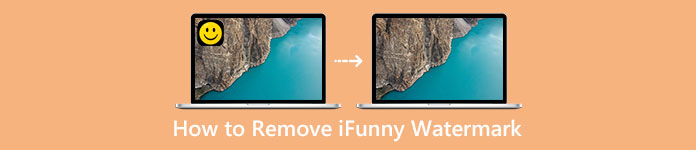
1. rész: iFunny vízjelek eltávolítása a Vágóeszközzel
Az iFunny vízjelek eltávolításának egyik legjobb módja a vágóeszköz használata. Ez a módszer akkor alkalmazható, ha a vízjel a kép szélére vagy sarkára van helyezve. A képet oldalról oldalra és felülről lefelé is vághatja. Ha ki szeretné vágni az iFunny vízjelet a képekből, kövesse az alábbi egyszerű lépéseket.
1. lépés: Nyissa meg fényképét iFunny vízjellel. Válaszd ki a Kép szerkesztése opciót a Vágó eszköz használatához. A ctrl+E billentyűkombinációt is lenyomhatja.
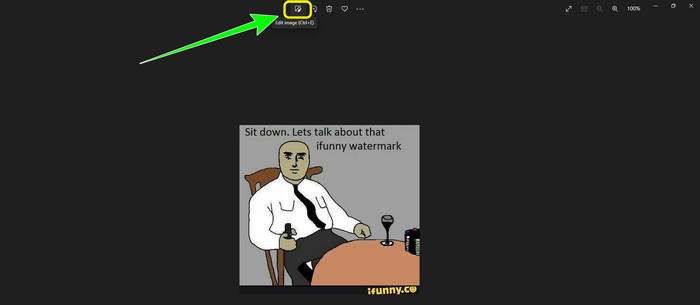
2. lépés: Ezt követően kattintson a gombra Vágás eszköz. Ezután már levághatja a fényképet, hogy eltávolítsa az iFunny vízjelet a képéről.
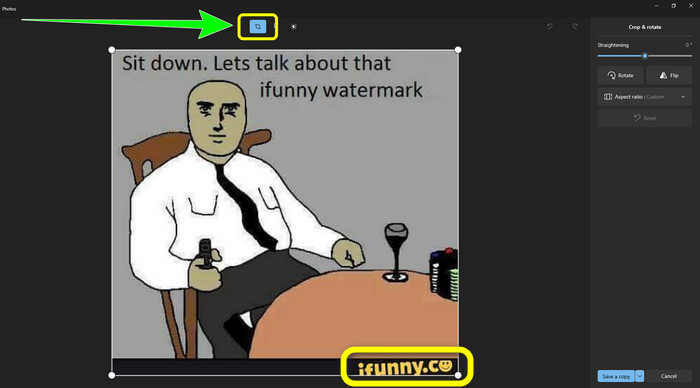
3. lépés: Ha végzett a fénykép kivágásával, kattintson a ikonra Másolat mentése gomb. Várja meg a mentési folyamatot, és helyezze el a végső fényképet a kívánt helyre.
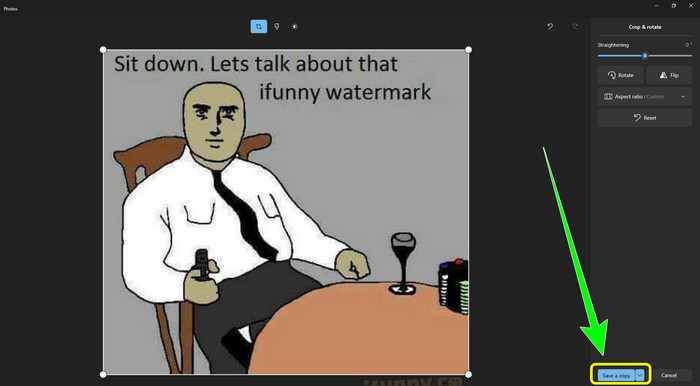
Ez a legegyszerűbb módszer az iFunny vízjelek eltávolítására a Vágó eszközzel.
2. rész: Az iFunny vízjel eltávolításának legjobb módjai vágás nélkül
FVC Free Watermark Remover használata
Tegyük fel, hogy egy iFunny vízjeleltávolítót keres, akkor használhatja FVC ingyenes vízjel eltávolító. Ezzel az alkalmazással könnyen és azonnal eltávolíthatja a vízjeleket a képekről. Akkor is bízhat ebben a vízjeleltávolítóban, ha több vízjel van a fotón. Ezenkívül ez az online eszköz szinte minden képfájlformátumot támogat, beleértve a JPG-t, PNG-t, BMP-t, TIFF-et stb. A szükségtelen tárgyak és vízjelek képekről való eltávolításához ez a vízjeleltávolító három különböző eszközt kínál: Lasso, Brush és Polygonal. Ezen eszközök segítségével könnyedén eltávolíthat mindent, amit nem szeretne a képről. Ezenkívül az FVC Free Watermark Remover egy érthető felülettel rendelkezik, amely minden felhasználó számára elérhető, legyen az kezdő vagy profi. Sőt, fájlja biztonságban van, mert ez a vízjel-eltávolító garantálja az Ön adatainak védelmét, ami azt jelenti, hogy Ön az egyetlen felhasználó, aki szerkesztheti fényképét. Végül, ez egy ingyenes szoftver, így minden alkalommal használhatja, és korlátlan számú javítani kívánt fájlt tölthet fel.
1. lépés: Nyissa meg a FVC ingyenes vízjel eltávolító a böngészőjében. Ezután kattintson a Kép feltöltése gombot az iFunny vízjellel ellátott fénykép csatolásához.
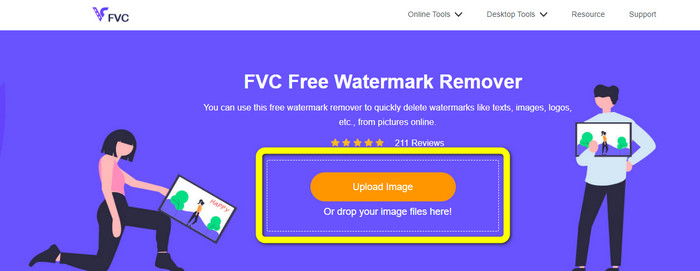
2. lépés: Ha már csatolta a fényképet, jelölje ki az iFunny vízjelet a vízjeleltávolító eszközök segítségével.
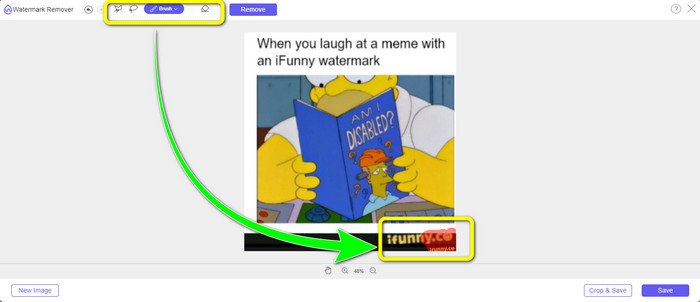
3. lépés: Ezután kattintson a gombra Eltávolítás gombot az iFunny vízjelek törléséhez a fényképről.

4. lépés: Az eltávolítási folyamat után az utolsó és utolsó lépés az, hogy rákattint a Megment gombot a fénykép letöltéséhez az iFunny vízjel nélkül a készüléken.
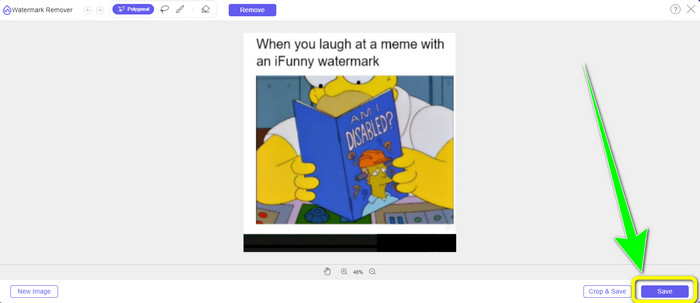
A WatermarkRemover.io használatával
Használat WatermarkRemover.io ha egy másik webalkalmazást szeretne használni, hogy megszabaduljon az iFunny vízjelektől a fényképeken. Ez az ingyenes eszköz eltávolíthat minden idegen elemet a képekről, beleértve a logókat, feliratokat, bélyegzőket és egyebeket. Ezenkívül több vízjelet is eltávolíthat a képeiről. Ezenkívül egy könnyen használható felületet kínál, amely nagyszerű a kezdők számára. Ez a webes eszköz különféle képformátumokat támogat, beleértve a PNG, JPG, WEBP és JPEG formátumokat. Az ingyenes verzió használatakor azonban vannak korlátozások. Egyszerre csak 50 fotó tölthető fel, a tárhely pedig mindössze 25 GB. Ha több fényképet szeretne feltölteni és több tárhelyet szeretne szerezni, előfizetést kell fizetnie, ami némileg drága. Kövesse az alábbi lépéseket ennek a nagyszerű iFunny vízjeleltávolítónak a használatához.
1. lépés: Nyissa meg a böngészőt, és keresse fel WatermarkRemover.io. Kattintson a Kép feltöltése gombra az iFunny vízjellel ellátott fénykép feltöltéséhez. A fájlt a dobozba is húzhatja.
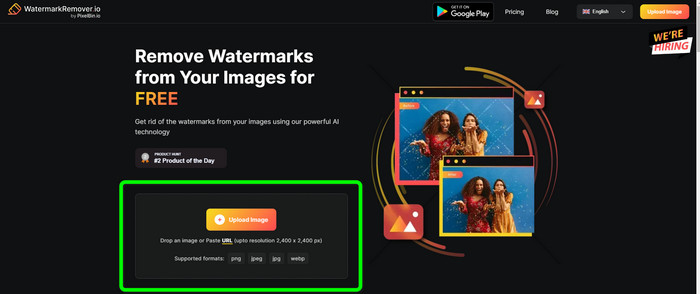
2. lépés: A fénykép feltöltése után automatikusan eltávolítja az esetleges vízjelet. Ha a fénykép már vízjel nélkül jelenik meg, kattintson a gombra Letöltés gomb.
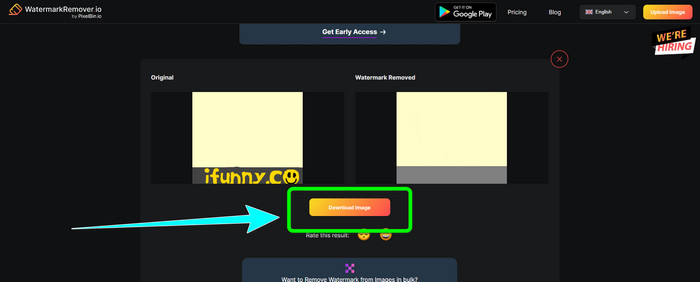
Az Apowersoft Watermark Remover Online használata
Az iFunny vízjelek azonnali eltávolításához a fényképről, Apowersoft vízjel eltávolító online is egy jó online alkalmazás az Ön számára. Törölheti a nem kívánt elemeket a fényképekről, beleértve az aláírásokat, szövegeket, logókat és egyebeket. Ezenkívül különböző képfájlformátumokat támogat, például JPEG, JPG, PNG, TIFF stb. A kezdők akkor is használhatják ezt az eszközt, ha nem rendelkeznek kellő készségekkel, mert az Apowersoft Watermark Remover Online egyszerű módszerekkel és könnyen érthető felülettel rendelkezik. Ezenkívül a fájl automatikusan törlődik a fénykép eltávolítása és letöltése után, ami azt jelenti, hogy senki sem láthatja a munkáját. A vízjelek fotóról való eltávolítása mellett ez az eszköz a vízjeleket is eltávolíthatja a videóból, ami kényelmes a felhasználó számára. Támogatja a különféle videoformátumokat, mint például a MOV, WMV, MP4, 3GP, AVI, stb. Ennek az online vízjel-eltávolítónak azonban lassú az eltávolítási folyamata, ami nem jó a felhasználók számára. Ezenkívül nem működik internetkapcsolat nélkül. Ha használni szeretné ezt az eszközt, kövesse az alábbi alapvető lépéseket.
1. lépés: Keressen rá Apowersoft online vízjel eltávolító. Ezután kattintson a gombra Távolítsa el a vízjelet a képről gombot az iFunny vízjellel ellátott fénykép csatolásához.
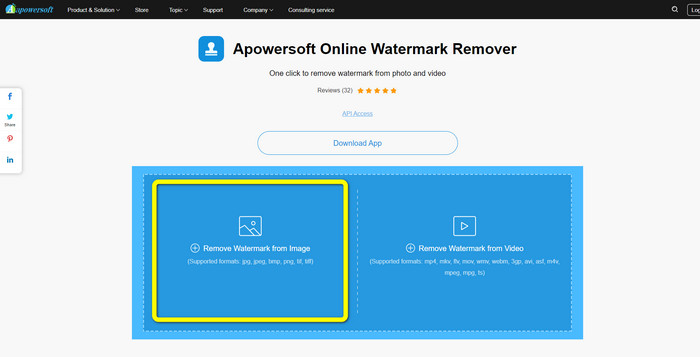
2. lépés: A fájl csatolása után a kék mezővel eltakarhatja az iFunny vízjelet a fényképről.
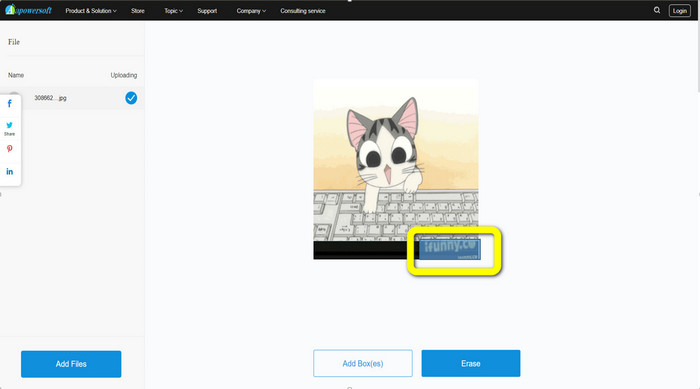
3. lépés: Ezután kattintson a gombra Törli gomb. Várja meg az eltávolítási folyamatot, és töltse le a végleges fájlt.
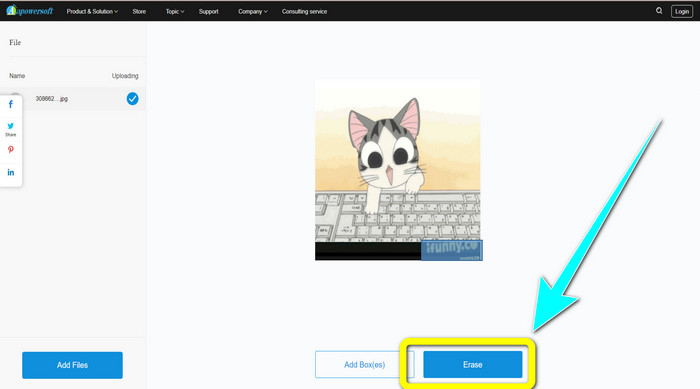
Kapcsolatos:
Az Inpaint vízjeleltávolító és alternatíva őszinte áttekintése
Egyszerű módszerek a vízjel eltávolítására a JPG Online-ból
3. rész: GYIK az iFunny vízjelek eltávolításáról
Melyik a legjobb alkalmazás az iFunny vízjel eltávolítására?
A legjobb alkalmazás, amit használhat FVC ingyenes vízjel eltávolító. Ez az eszköz könnyen eltávolíthatja az iFunny vízjelet a képről. Ezenkívül gyors eltávolítási folyamattal rendelkezik, és a legegyszerűbb módszereket kínálja, így a legjobb vízjeleltávolító.
Eltávolíthatom a vízjeleket is a videómból?
Teljes mértékben igen. Számos online és offline alkalmazást használhat a vízjelek eltávolítására a videóiról. Itt vannak a legjobb eszközök, amelyeket kipróbálhat.
1. Video Converter Ultimate.
2. Media.io
3. HitPaw
4. Online Video Cutter
5. Apowersoft Online vízjel eltávolító.
Van olyan vágóeszköz, amelyet használhatok az FVC Free Watermark Removerben?
Igen. Az FVC Free Watermark Remover kétféleképpen távolíthatja el a vízjeleket a fényképekről. Az első az, hogy különböző vízjel-eltávolító eszközöket használjon, például Lasso, Brush és Polygonal. A második a Vágó eszköz használata.
Következtetés
A fenti információk szerint számos egyszerű módszert használhat távolítsa el az iFunny vízjeleket, mint például az eszközök és a vágási funkciók használata. Ha azonban egyszerű módon szeretné eltávolítani a zavaró elemeket a képeiről, használja FVC ingyenes vízjel eltávolító Most.



 Video Converter Ultimate
Video Converter Ultimate Screen Recorder
Screen Recorder



